Jakość wydruku nie jest zadowalająca
Ten rozdział opisuje diagnozowanie i usuwanie usterek w przypadku nierównego wydruku (wskutek niewłaściwej ilości użytego tuszu) lub w sytuacji, gdy wydruk jest zabrudzony, rozmazany lub poplamiony.
Czy wydrukowano wzór testowy dysz?
Wzór testowy dysz należy wydrukować w celu sprawdzenia, czy dysze głowicy drukującej właściwie podają tusz oraz ewentualnego przeprowadzenia procesu czyszczenia lub płukania głowic. W tym celu należy wykonać następujące kroki:
Wydrukuj wzór testowy dysz.
Jeśli wydruk strony jest niejednolity, wyczyść głowicę drukującą, a następnie wydrukuj ponownie wzór testowy i sprawdź wynik drukowania.
Następnie nie używaj drukarki przez 5 - 10 minut, poczym wydrukuj ponownie wzór testowy dysz, a następnie sprawdź efekt.
Wyszyść głowicę drukującą i wydrukuj wzór testowy dysz; następnie ponownie wyczyść głowicę i wydrukuj kolejny raz wzór testowy, poczym sprawdź efekt.
Jeśli wydruk wzoru testowego jest ciągle niejednolity, przeprowadź płukanie głowicy drukującej, poczym sprawdź efekt.
Następnie nie używaj drukarki przez 5 - 10 minut, wydrukuj ponownie wzór testowy dysz, poczym sprawdź efekt.
Jeśli wydruk wzoru testowowego jest ciągle niejednolity, wyłącz drukarkę, nie używaj jej przez ok. 8 godzin, a następnie włącz ją ponownie, wydrukuj wzór testowy dysz i sprawdź efekt.
Jeśli wydruk wzoru testowego jest ciągle niejednolity, skontakuj się ze sprzedawcą lub serwisem.
Patrz Sprawdzanie dysz![]() , Czyszczenie głowic
, Czyszczenie głowic![]() i Przepłukiwanie głowic
i Przepłukiwanie głowic![]()
Czy selektor kopert jest ustawiony na właściwej pozycji?
Ustaw selektor kopert w pozycji odpowiedniej do typu papieru. W przypadku używania kopert przesuń go do tyłu ![]() ; w innych przypadkach przesuń selektor do przodu
; w innych przypadkach przesuń selektor do przodu ![]() . Patrz Nie poprawna pozycja selektora kopert
. Patrz Nie poprawna pozycja selektora kopert![]() .
.
Czy drukarka nie była używana przez dłuższy czas?
Tusz mógł wyschnąć lub dysze głowic drukujących mogły się zapchać. Wydrukuj stronę wzór testowy dysz i w razie konieczności wyczyść głowice drukujące. Patrz Sprawdzanie dysz![]() , Czyszczenie głowic
, Czyszczenie głowic![]() .
.
Czy zmieniono pozycję selektora kopert?
W zależności od grubości koperty zmiana pozycji selektora kopert może być przyczyną rozmazanych lub podwójnych linii. Przy ustawieniu selektora kopert w pozycji ![]() wybierz koniecznie opcję [Pozycja głowic], gdyż w ten sposób głowice zostaną prawidłowo ustawione. Przy przestawieniu selektora kopert na pozycję
wybierz koniecznie opcję [Pozycja głowic], gdyż w ten sposób głowice zostaną prawidłowo ustawione. Przy przestawieniu selektora kopert na pozycję ![]() w oknie dialogowym właściwości drukarki zaznacz koniecznie pole wyboru [Tylko druk jednokierunkowy].
w oknie dialogowym właściwości drukarki zaznacz koniecznie pole wyboru [Tylko druk jednokierunkowy].
Czy wyrównano położenie głowic drukujących?
Rozmyte lub podwójne linie wskazują na niewłaściwe ustawienie głowic drukujących. Aby rozwiązać ten problem, ustaw selektor kopert na pozycję ![]() , a następnie wybierz opcję [Pozycja głowicy]. Jeśli to nie rozwiąże problemu, wydrukuj wzór testowy dysz i wyczyść odpowiednio głowice drukujące. Patrz Pozycja głowic
, a następnie wybierz opcję [Pozycja głowicy]. Jeśli to nie rozwiąże problemu, wydrukuj wzór testowy dysz i wyczyść odpowiednio głowice drukujące. Patrz Pozycja głowic![]() , Sprawdzanie dysz
, Sprawdzanie dysz![]() i Czyszczenie głowic
i Czyszczenie głowic![]() .
.
Czy miejsce ustawienia drukarki jest odpowiednie?
Sprawdź, czy drukarka jest ustawiona poziomo. Ustaw drukarkę w miejscu, w którym nie będzie ona narażona na wibracje lub wstrząsy.
Czy wykonano rejestrację?
W przypadku nierównomiernego ustawienia punktów rozpoczęcia drukowania należy przeprowadzić rejestrację. Patrz Rejestracja![]() .
.
Czy zmieniono ustawienia podawania papieru?
Jeśli drukowane linie poziome są rozbieżne, wydruki niejednolite lub w regularnych odstępach pojawia się czarna lub biała linia, należy wydrukować wzór testowy, a następnie wyregulować ustawienie podawania papieru. Patrz Dost. podawania papieru![]() .
.
Czy wybrano odpowiedni typ papieru?
Sprawdź, czy ustawienie typu papieru w sterowniku drukarki odpowiada typowi papieru w kasecie.
Czy drukowanie odbywa się na właściwej stronie kartki?
Przy drukowaniu na zwykłym papierze do drukarek atramentowych sprawdź, która strona jest przeznaczona do drukowania. Drukowanie na niewłaściwej stronie może być przyczyną pogorszenia jakości druku oraz zabrudzenia wnętrza drukarki. Patrz Środki ostrożności przy używaniu papieru![]() , Typ papieru
, Typ papieru![]() .
.
Czy używany papier nie jest za gruby lub za cienki?
Sprawdź, czy dany papier nadaje się do drukarki. W przypadku, gdy papier jest za cienki lub za gruby, głowice drukujące będą ocierały się o kartkę, a to doprowadzi do rozmazywania tuszu. Patrz Formaty i ilość używanego papieru![]() .
.
Czy dotykano zadrukowanej strony kartki?
Nie dotykaj zadrukowanej strony kartki. Szczególnie dotyczy to papieru błyszczącego, gdyż schnie on dłużej niż zwykły papier. Kartki papieru błyszczącego należy po wydrukowaniu wyjmować pojedynczo z pokrywy kasety 1, nie dotykając przy tym zadrukowanej strony i poczekać, aż zupełnie wyschną. Patrz Środki ostrożności przy używaniu papieru![]() .
.
Czy orientacja papieru w kasecie jest właściwa?
Pewnych typów papieru - w zależności od ich formatu - nie można ładować do kasety wzdłuż. Sprawdź orientację w jakiej załadowany jest papier. Patrz Formaty i ilość używanego papieru![]() .
.